Ülkemizin internet desteği, yapısı hepimizin malumu her yerde aynı oranda iyi değil. Bu bağlamda neredeyse dünya’nın gelişmiş ve gelişmekte olan ülkeleri arasında adil kullanım kotası uygulayan sınırlı devletlerdeniz. Bu konuda çalışmalar yapılsa da asıl verimin 2019 sonunda, günümüz şartlarında(2018 başı) sadece geceleri bu sınırsızlıktan yararlanabiliyoruz. Şartlar bizleri geceleri yükleme yapmaya zorlayınca windows bilgisayarı otomatik kapatma özelliğine ihtiyaç duyuyoruz.
Bilgisayarı kapatma zamanlayıcısı ihtiyacı doğrultusunda bilgisayarı otomatik kapatma programları arayışı giren kişiler için bu özelliği bu tarz programlara muhtaç kalmadan giderebilmenizi sağlayacak bir rehber hazırladık.
Bilgisayarı Zaman Ayarlı Kapatma
Üst bölümde bahsettiğimiz gibi genellikle indirme, program kurulumu, oyun yüklenmesi gibi ihtiyaçlarımız bitince bilgisayarımızın otomatik kapanması için kullanacağımız bu özelliği programsız kullanabilmek için pek uğraş vermenize gerek yok. Bilgisayarımızın sol alt bölümünde sağ tık yaparak ortaya çıkan sekmelerden açacağımız “Çalıştır” (Win + R kısayolu ile de açabilirsiniz.) arama yerine cmd yazıp enter tuşuna basıyoruz. Açılan pencerede birkaç kodlama işlemi yaparak bilgisayarımızı otomatik kapatmaya programlayacağız.

Açılan pencerede bilgisayarımızı 10 dakika sonra kapatmaya zamanlamak için
shutdown –s –t 600
yazıp enter tuşuna basıyoruz. Bu işlemi yaptığımızda bilgisayar ekranımızın sağ alt tarafında “Bilgisayarınız 10 dakika sonra kapatılmaya ayarlandı.” tarzında bir bildiri alırsınız. Bu 600 sayısı saniye cinsindendir. Yani bu sayıyı 1200 olarak değiştirdiğimizde bilgisayarınız 20 dakika sonra kendi kendine kapanır. Peki zamanlamayı ayarladınız, bu süreci değiştirmek veya bilgisayarı otomatik kapatma işlemini yapmaktan vazgeçtiniz bu durumda ne yapmalısınız? Hemen buna da değinelim.
Bilgi: Saniye cinsinden yer alan “600” sayısının yerine hiçbir şey yazmadığınızda bilgisayarınız 30 saniye içerisinde otomatik olarak kapatılır.
Bilgisayarın Kapanmasını Engelleyebilecek, Arka planda çalışan bir şeyler mi var?
Bu özelliğin olması bazen işinizi rahatlatabilecek düzeyde katkı sağlayabiliyor. Örnek vermek gerekirse Steam‘da oyun indirme işlemi yapıp veya Fizella’da dosya aktarım işlemi başlatıp bilgisayarınızı kapatmaya zamanladınız. Bu durumda bilgisayarınız otomatik olarak kapanmayabilir. Belki zihninizde oluşur diye “Bilgisayarınızı Kapatmaya zorla” butonunu da hatırlatarak normal kapatma yaparken ki aldığınız bildirimden de bahsetmeden geçmeyelim. Bu kapanmaya zorlama butonuna bilgisayarınızdan uzak iken tıklayamayacağınız için zamanlama kodunda birkaç değişiklik yapmamız gerekecek. Yukarıdaki kodumuz yerine cmd penceresine
shutdown -s -t 600 -f
yazıp enter tuşuna tıklıyoruz.
Bu -s, -f ve diğer fonksiyonlardan da bahsetmek gerekirse;
-f: Arka plandaki uygulamaları ve kendini zorlayarak kapatma komutuna sahip uygulamalar için zorlayarak kapatma
-s: kapatma
-r: Yeniden başlatma, bunu kullanırken -s veya -f fonksiyonlarını kullanmamanızı tavsiye ederiz.
-c: Kapatma işleminiz için eklemek istediğiniz not.
Bilgisayarı Otomatik Kapatmaktan Vazgeçmek
İyi güzel bütün adımları uyguladık ama bu seferde beklenilecek bir iş kalmadı. Bilgisayarın kapanma zamanlayıcısını devre dışı bırakmak için komut ekranına
shutdown -a
fonksiyonunu yazıp enter tuşuna tıklıyoruz.
Bu rehberimizde sizlere bilgisayarınızın otomatik olarak kapanmasını sağlayabileceğiniz ve bu planlamayı devre dışı bırakabileceğiniz ipuçları verdik. Bilgisayarı otomatik kapatma ihtiyacınız için program kullanmanıza gerek olmadığının üzerinden bir kez daha geçmek istiyorum. Tüm yollardan ziyade mantık çerçevesinde pratiklik sağlayacak yöntemden bahsetmeyi uygun gördük.












 (3 kişi oy kullandı. 5 üzerinden ortalama puan 4.67, oy kullanmak istemez misin?)
(3 kişi oy kullandı. 5 üzerinden ortalama puan 4.67, oy kullanmak istemez misin?)




Gece bazen uyku tutmuyordu bitince açık kalacak diye. iyi oldu bu
Çok faydalı. Teşekkür ederim.
Teşekkür ederiz değerli yorumunuz için.
İyi oldu bunu paylaştığınız fizella’da dosya aktarımından sonra açık kalması sinir bozuyordu.